- Тип техники
- Бренд
Просмотр инструкции автомагнитолы Sony XAV-W1, страница 114
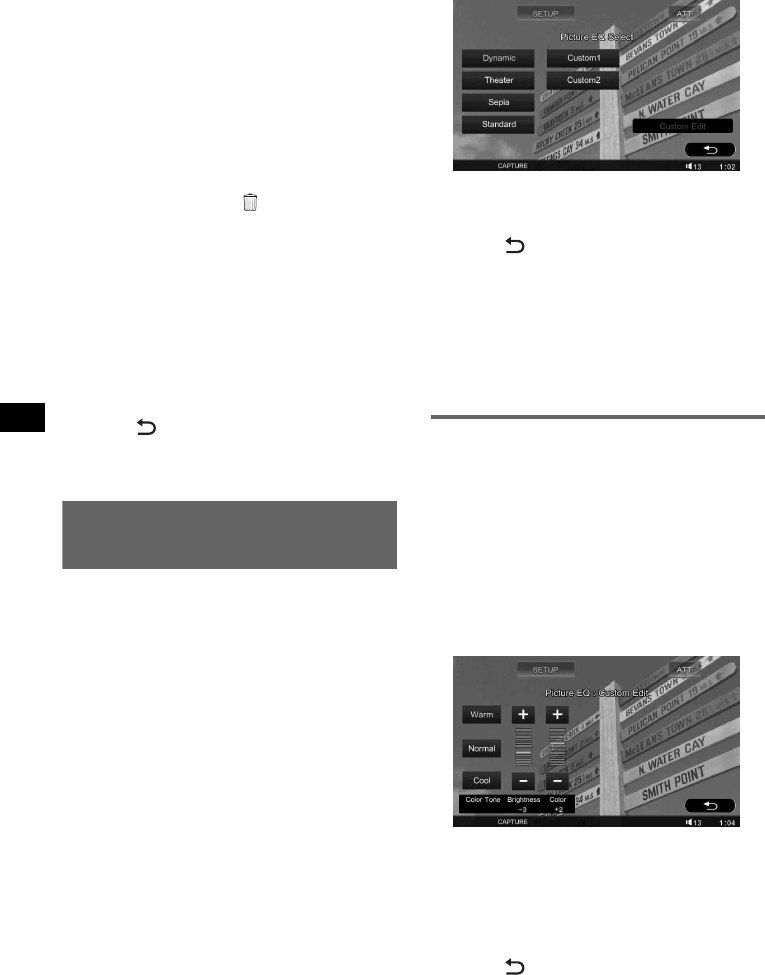
40
Порада
Якщо “Capture” встановлено на кнопку (CSTM) на
основному пристрої, торкніть цю кнопку для
захоплення зображення. Детальніше про те, як
встановити цю функцію кнопці (CSTM), див. на
стор. 47.
Видалення захоплених зображень
Збережені у пам’яті зображення можна
видаляти.
1 Торкніть “SETUP”, вкладку “Screen”,
а потім “Wallpaper Delete”.
2 Торкніть зображення, яке потрібно
видалити, а потім
.
Для підтвердження операції обране
зображення відобразиться у правій
частині екрана.
Щоб видалити інші зображення,
повторіть цей крок.
3 Торкніть “OK”.
Відобразиться екран підтвердження.
4 Торкніть “Yes”.
Обране (-ні) зображення видалено.
Щоб повернутися до попереднього екрана,
торкніть
.
Щоб закрити меню параметрів, торкніть
“SETUP”.
Вибір якості зображення
— Picture EQ
Можна вибрати якість зображення, яка
відповідає яскравості внутрішнього
освітлення в автомобілі.
Опції наведено нижче.
Dynamic: Яскраве зображення зі світлими
й чіткими кольорами.
Theater: Робить монітор яскравішим;
підходить для фільмів, знятих у темних
тонах.
Sepia: Застосовує до зображення
тональність сепія.
Standard: Стандартна якість зображення.
Custom1, Custom2: Настройки, вказані
користувачем (стор. 40).
1 Під час відтворення відео або
зображення торкніть “SETUP”, а
потім вкладку “Screen”.
З’явиться екран “Screen Setting 1”.
2 Торкніть “Picture EQ”.
З’являться опції.
3 Торкніть бажану опцію.
Щоб повернутися до попереднього екрана,
торкніть
.
Щоб закрити меню параметрів, торкніть
“SETUP”.
Порада
Якщо функція “Picture EQ” призначена кнопці
(CSTM) на основному пристрої, для зміни якості
зображення натисніть її кілька разів. Детальніше
про те, як встановити цю функцію кнопці (CSTM),
див. на
стор. 47.
Вибір якості зображення вручну
Опції “Custom1” та “Custom2” функції
Picture EQ дозволяють здійснювати
власну настройку якості зображення,
налаштовуючи тональність зображення.
1 Торкніть “SETUP”, вкладку “Screen”,
а потім “Picture EQ”.
2 Торкніть “Custom1” або “Custom2”, а
потім “Custom Edit”.
Відобразиться екран настройок.
3 Щоб вибрати “Color Tone”, торкніть
“Warm”, “Normal” або “Cool”.
4 Щоб налаштувати рівні функцій
“Brightness” та “Color”, торкайте +/–.
Щоб повернутися до попереднього екрана,
торкніть
.
Щоб закрити меню параметрів, торкніть
“SETUP”.
Ваш отзыв будет первым



